كيفية الاتصال SmartThings في الغسالة الخاصة بي
SmartThings هي وظيفة تتحكم بشكل ملائم في الأجهزة المنزلية الذكية وأجهزة إنترنت الأشياء (IoT) وتديرها بهاتف ذكي. من الخارج ، يمكنك مراقبة حالة الأجهزة المختلفة والتحكم فيها ، مثل الأجهزة الذكية والأجهزة المنزلية وأجهزة التلفزيون ومكبرات الصوت وما إلى ذلك المسجلة في الخدمة. إنها خدمة منصة من الجيل التالي ستوحد منتجات Samsung كمنصة مفتوحة المصدر يمكنها توصيل ليس فقط منتجاتنا ولكن أيضًا بإنترنت الأشياء الأخرى.

الخطوة 1. قم بتوصيل هاتفك الذكي بشبكة Wi-Fi
- على هاتفك الذكي: اضغط على الإعدادات ← اتصال ← Wi-Fi ← اختر جهاز توجيه للاتصال به (أدخل كلمة المرور عند ضبط الأمان)
- عند الاتصال بشكل صحيح ، يتم تأكيد جهاز التوجيه المحدد في الشبكة الحالية على أنه "متصل"
ملاحظة:
- تم تعيين اسم جهاز التوجيه (SSID) باللغة الإنجليزية والرموز والأرقام (الأحرف الخاصة غير مدعومة).
- يتوفر اتصال 2.4 جيجا هرتز عند الاتصال بمكيف هواء بشبكة Wi-Fi.
- يجب عرض 3 هوائيات استقبال لشبكة Wi-Fi على الأقل.
- عند توصيل جهازك المنزلي بهاتفك الذكي باستخدام SmartThings ، تأكد من توصيل كلا الجهازين بنفس جهاز التوجيه.
الخطوة 2. تثبيت تطبيق SmartThings
- قم بتنزيل وتثبيت تطبيق SmartThings من الأسواق (متجر Google Play أو Apple App Store أو Samsung Galaxy Apps).
- للعثور على التطبيق ، استخدم الكلمة الأساسية "SmartThings".
الخطوة 3. إعداد حساب Samsung
- يجب عليك تسجيل الدخول إلى حساب Samsung قبل استخدام تطبيق SmartThings.
- لإعداد حساب Samsung ، يمكنك اتباع الإرشادات التي يوفرها تطبيق SmartThings.
- أو ، إذا كان لديك هاتف ذكي من Samsung ، فيمكنك إضافة حساب Samsung الخاص بك في تطبيق الإعداد بهاتفك الذكي. بعد ذلك ، سيتم تسجيل الدخول تلقائيًا إلى حساب Samsung الخاص بك.
الخطوة 4. قم بتوصيل هاتفك الذكي بالغسالة
1. أولاً ، تأكد من توصيل الغسالة وجهاز توجيه Wi-Fi بالطاقة.
2. قم بتشغيل تطبيق SmartThings. اضغط على زر علامة الجمع وحدد [إضافة جهاز] في طريقة العرض الرئيسية.
3. حدد [غسالة].
4. اضغط على زر [ابدأ].
5. حدد المكان والغرفة المحددة لديك للغسالة.
6. اضغط مع الاستمرار على زر [Smart Control] حتى تظهر نقطة الوصول على الشاشة.
بالنسبة إلى FlexWash ، اضغط على الزر [Smart Control] في غسالة التحميل الأمامي.
إذا كانت غسالتك تحتوي على شاشة LCD تعمل باللمس ، فانتقل إلى [الإعدادات] واضغط على [اتصال سهل].
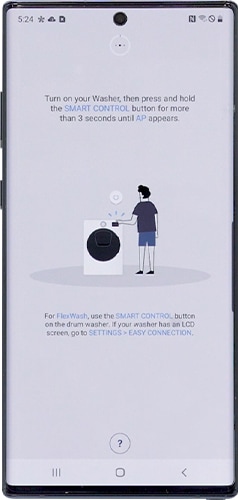
7. أدخل معلومات Wi-Fi لتوصيل الجهاز بشبكة Wi-Fi.
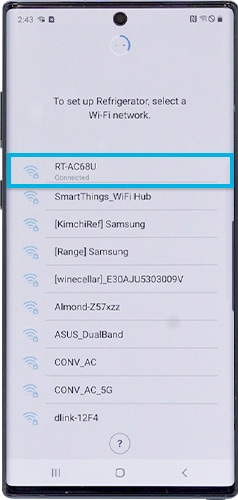
8. يرجى الانتظار حتى يتم تسجيل الغسالة في حساب Samsung الخاص بك.
9. تم التسجيل كاملاً . اضبط اسم الغسالة.
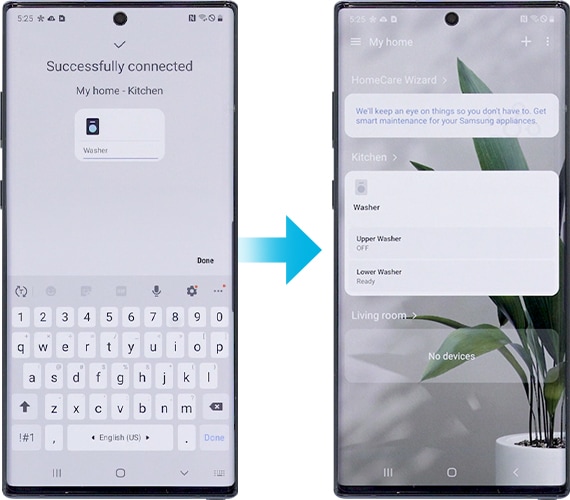
6. اضغط على التالي على الشاشة السفلية.
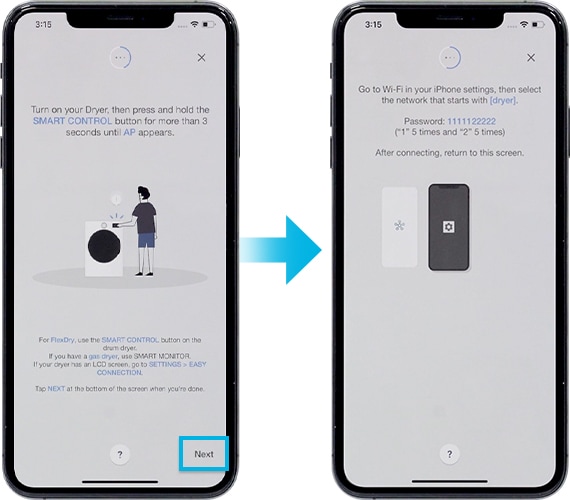
7. على جهاز iPhone الخاص بك ، افتح تطبيق الإعدادات وانتقل إلى Wi-Fi للاتصال باسم الشبكة الذي يبدأ بالغسالة.
كلمة المرور هي 1111122222. ("1" 5 مرات و "2" 5 مرات)

8. بمجرد توصيل الجهاز بشبكة Wi-Fi ، قم بتشغيل تطبيق SmartThings مرة أخرى. أدخل معلومات Wi-Fi الخاصة بك لتوصيل الجهاز بشبكة W-Fi وانقر فوق التالي. يتم إرسال معلومات Wi-Fi إلى الغسالة.
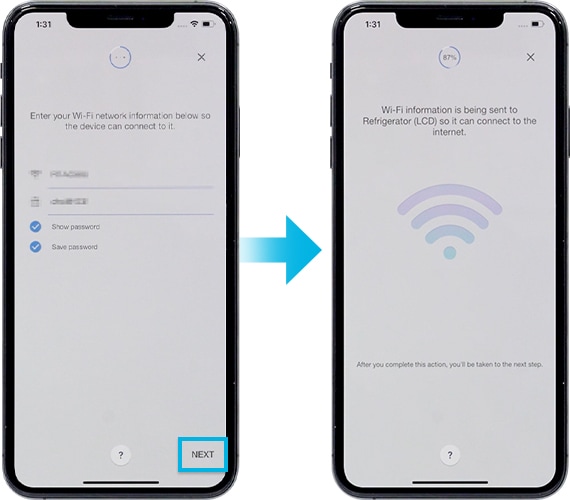
9. يرجى الانتظار حتى يتم تسجيل الثلاجة في حساب Samsung الخاص بك.
10. تم التسجيل. ضع اسم الغسالة.
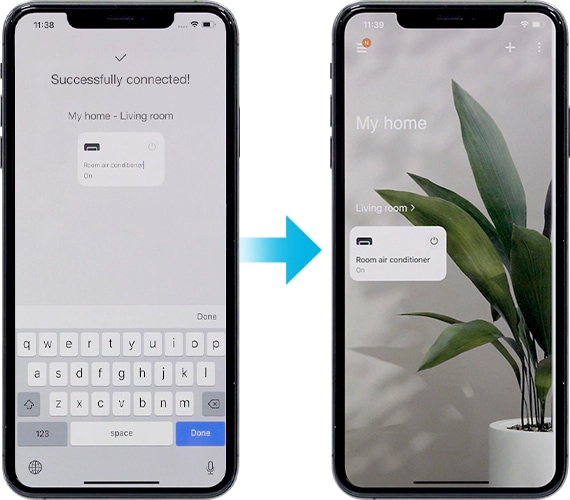
ملاحظة:
- تختلف جميع الوظائف وأوصاف الخطوات المتعلقة بتطبيق SmartThings وفقًا لإصدار البرنامج.
- عند استخدام بيانات الجوال ، قد يتم تكبد تكاليف اعتمادًا على التنزيلات والاتصال اللاسلكي بين الأجهزة.
- قد تختلف التقنيات والوظائف المتاحة حسب البلد أو مزود الخدمة أو بيئة الشبكة أو المنتج.
نشكركم على ابداء رأيكم و الملاحظات
يُرجى الإجابة عن كل الأسئلة.